Keynote

在 iCloud 版 Keynote 讲演中为段落添加首字下沉
首字下沉是你可以设计样式并放置在段落开头处的装饰性首位字符(一个大号字母或多个字符的组合)。
在 iCloud 版 Keynote 讲演中,你可以给形状和带有八个控制柄的文本框内的文本添加首字下沉。主题附带的大多数占位符文本框都有八个选择控制柄。
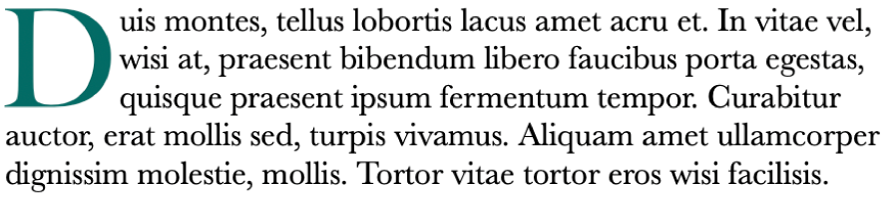
连按以将插入点放置在形状内或带有八个控制柄的文本框内。
如果你不确定某个文本框带有几个控制柄,请先在文本框外点按,然后再点按文本框将其选中。如果出现八个选择控制柄(蓝点),则可以在其中添加首字下沉。
【注】你无法在使用工具栏中的“文本框”按钮添加到幻灯片的文本框中添加首字下沉,因为它们只有两个选择控制柄。
在右侧的“格式”
 边栏中,点按顶部附近的“样式”按钮。
边栏中,点按顶部附近的“样式”按钮。点按靠近边栏底部的“首字下沉”复选框。
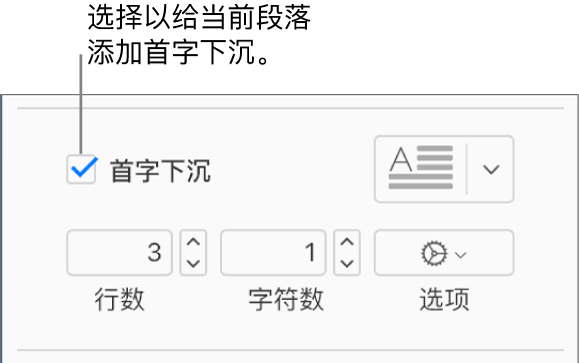
如果形状或文本框中已经包含文本,则首字下沉会添加到包含插入点的段落的开头位置。如果形状或文本框为空,则在你开始输入时会出现首字下沉。
执行以下任一操作:
快速更改首字下沉的外观:点按“首字下沉”复选框右侧的弹出式菜单,然后选取其中一个预置样式。
更改首字下沉的高度或包含的字符数:点按“行数”或“字符数”的箭头(或在栏中键入)。
自定义首字下沉的位置或添加背景形状:点按“选项”弹出式菜单,然后进行选择。
例如,你可以通过点按最右边的“文本绕排”按钮,使段落中的文本紧靠采用首字下沉效果的字母,或者通过选中“背景”复选框在首字下沉背后添加一个圆圈,然后一直向右拖动“圆角半径”滑块(一直拖动到 100%)。
仅为下沉的首字使用不同字体或文本样式(不用于整个段落):选择首字下沉,然后在边栏顶部的“字体”部分中进行选择。
若要移除首字下沉,请将插入点放在段落中,然后取消选择“格式”![]() 边栏中的“首字下沉”复选框。
边栏中的“首字下沉”复选框。